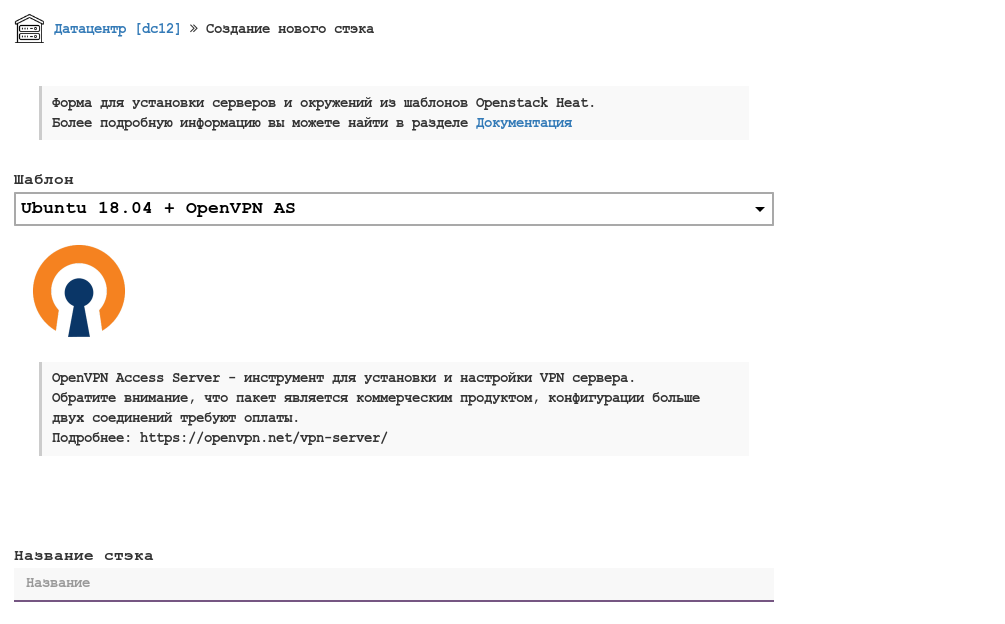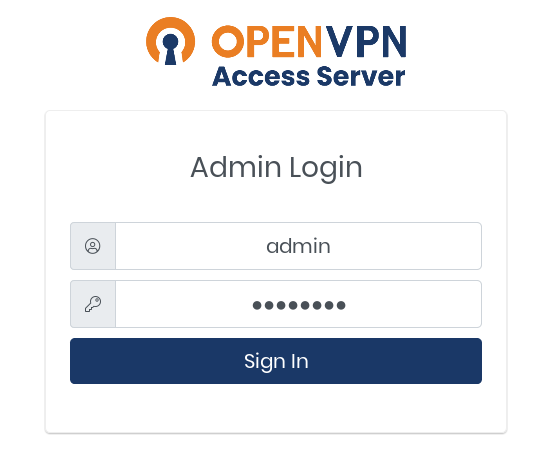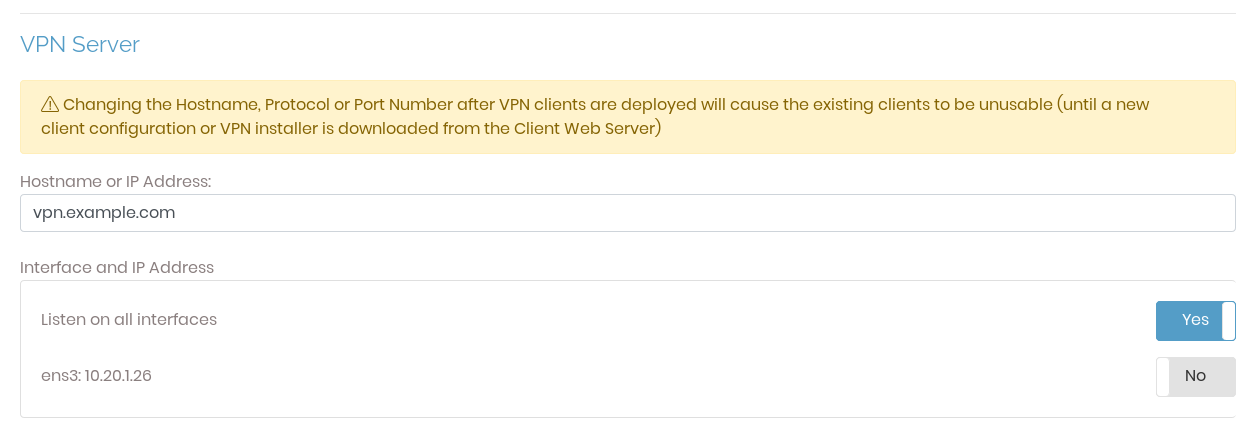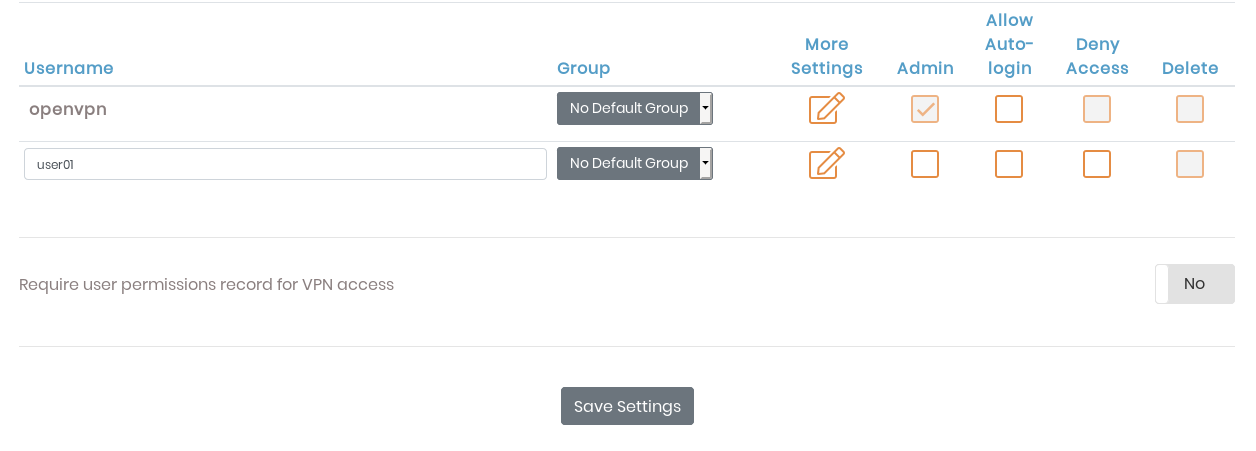Openvpn Access Server - коммерческий продукт ПО для разворачивания и управления OpenVPN сервером с Web-интерфейсом.
Инструкция описывает порядок действий по установке и конфигурации Openvpn AS.
https://openvpn.net/quick-start-guide/
Выполнить быструю установку виртуального сервера с OpenVPN Access Server вы можете, выбрав соответствующий шаблон при создании стэка.
После установки сервера из шаблона для завершения конфигурации нужно выполнить пункты 6 и далее.
Для самостоятельной установки OpenVPN Access Server на примере Ubuntu 18.04 выполняем следующие шаги:
1. Устанавливаем необходимые пакеты
$ sudo apt update
$ sudo apt -y install ca-certificates wget net-tools
2. Устанавливаем пакет Openvpn AS
$ wget -qO - https://as-repository.openvpn.net/as-repo-public.gpg | sudo apt-key add -
$ echo "deb http://as-repository.openvpn.net/as/debian $(lsb_release -cs) main" \
| sudo tee /etc/apt/sources.list.d/openvpn-as-repo.list
$ sudo apt update
$ sudo apt -y install openvpn-as
3. Устанавливаем пароль для пользователя
openvpn
$ passwd openvpn
4. Открываем в бразуере https://
/admin и входим под пользователем openvpn с паролем, указанным в пункте 3.
5. В разделе CONFIGURATION > VPN Settings указываем локальную сеть датацентра в качестве дополнительной сети для Group Default IP Address Network
6. Подключаем к виртуальному серверу внешний IP адрес и указываем его (или доменное имя) в разделе CONFIGURATION > Network Settings в поле Hostname or IP Address.
7. Для добавления пользователя переходим в раздел USER MANAGMENT > User permissions, добавляем нового пользователя и нажимаем Save Settings
Обратите внимание, что сетевой доступ в локальную сеть через OpenVPN AS организован через NAT. Если вы хотите сделать маршрутизируемую связность, вам нужно
будет настраивать обратную маршрутизацию на каждом виртуальном сервере, к которому нужен будет доступ из VPN соединения.